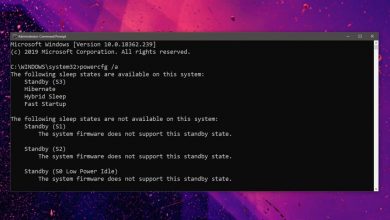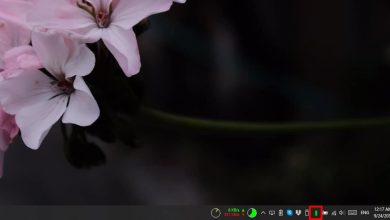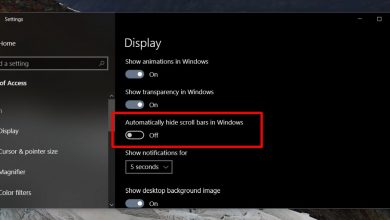Comment signer un PDF sous Windows 10 [solution gratuite]
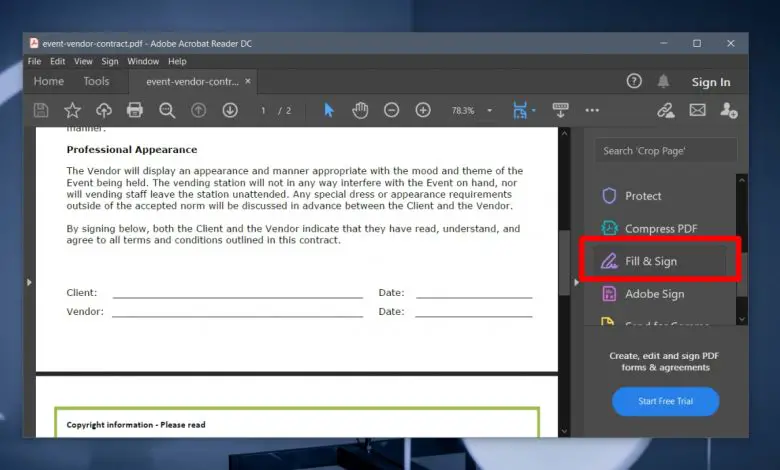
L’utilisation du papier sur le lieu de travail a été réduite grâce au courrier électronique et aux copies électroniques de documents. Il existe de nombreuses façons de partager des documents, des applications étonnantes qui peuvent être utilisées pour les réviser et de nombreuses façons pour les gens de collaborer sans avoir à imprimer quoi que ce soit.
Signer un PDF dans Windows 10
Tout comme la plupart des documents existent maintenant sous forme de copies électroniques, les contrats de divers types n’existent également que sous forme numérique. Cependant, les contrats nécessitent toujours une signature et cela signifie généralement qu’un contrat sera imprimé , que le document physique sera signé, numérisé et envoyé par courrier électronique. Une alternative simple consiste à signer numériquement un document.
Pour signer un document au format PDF , vous devez télécharger l’ application Adobe Acrobat Reader (version gratuite).
- Téléchargez et installez Adobe Acrobat Reader.
- Ouvrez l’appli.
- Appuyez sur le raccourci clavier Ctrl + O pour ouvrir la boîte de dialogue «Ouvrir un fichier».
- Sélectionnez le fichier que vous souhaitez signer.
- Une fois le fichier ouvert, accédez au champ de signature sur le document.
- Dans la colonne de droite, sélectionnez «Remplir et signer».
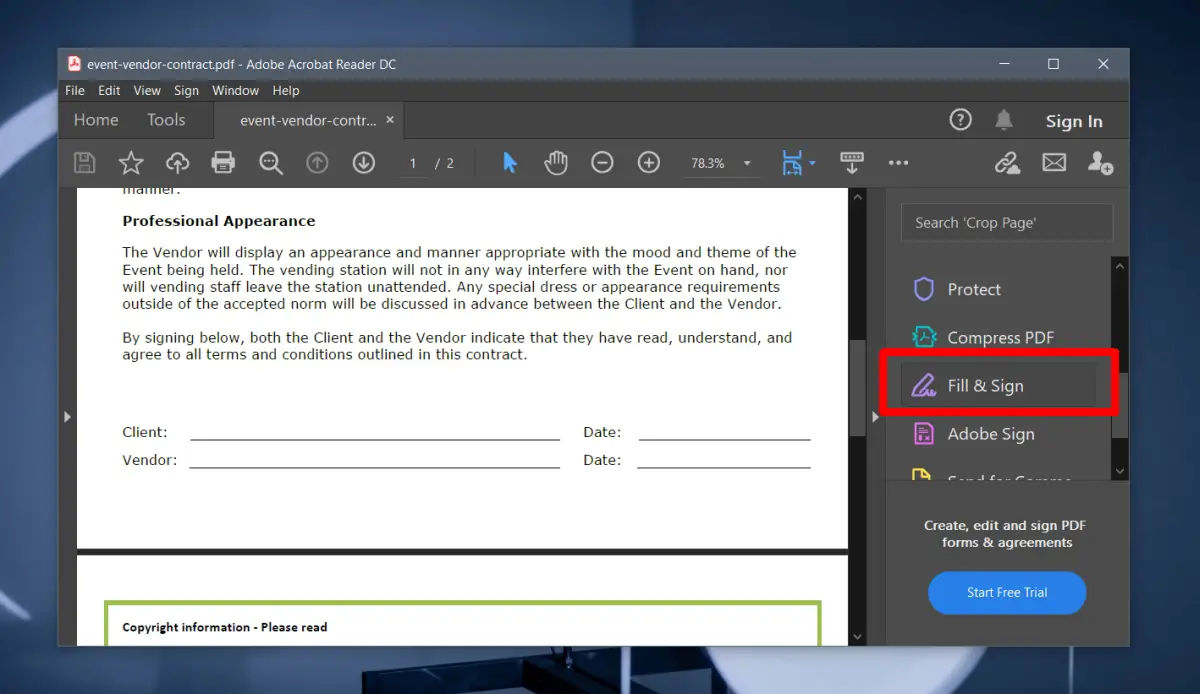
>> Sélectionnez l’ option Remplir, signer et envoyer.
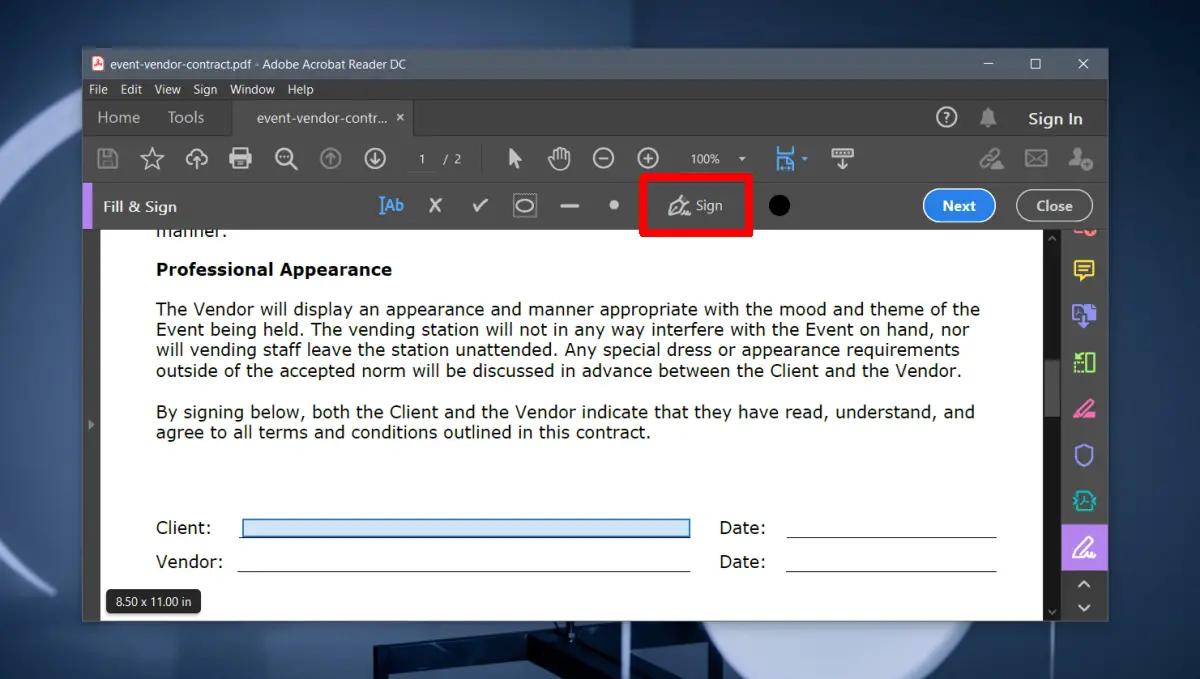
>> Sélectionnez le type de signature que vous souhaitez ajouter (voir la section suivante pour plus de détails sur le type de signature).
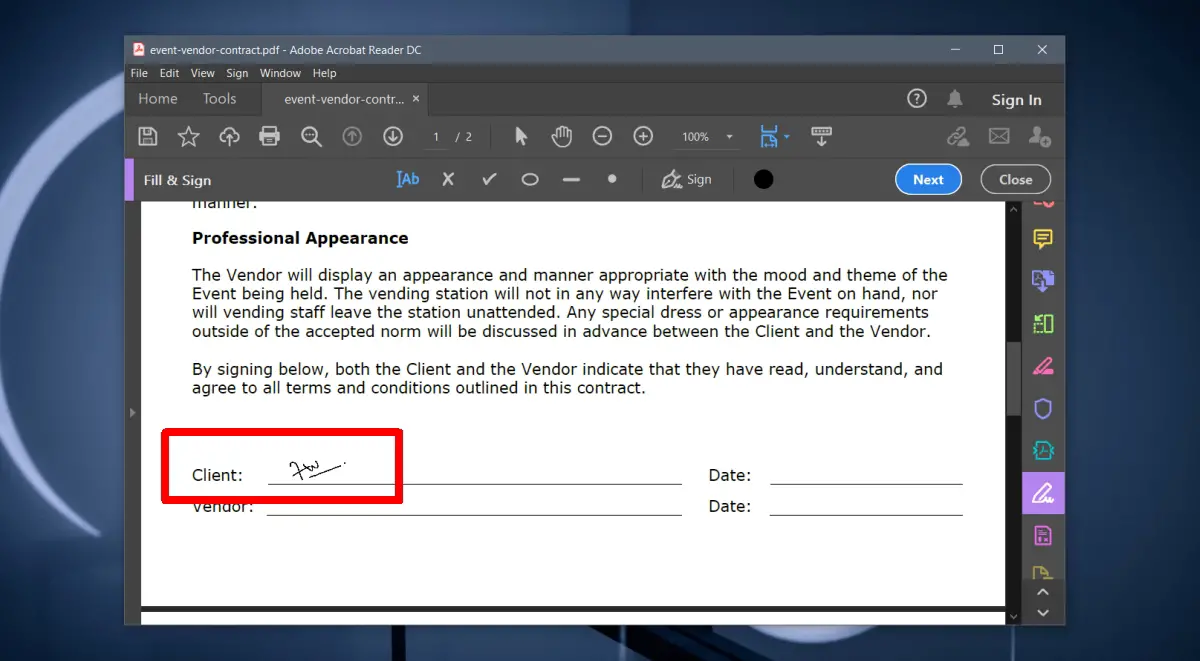
> Types>
Lorsqu’il s’agit de la signature numérique d’un document, trois types de signatures sont utilisés;
- Initiales – Ce sont les initiales de votre nom tapées sur le clavier de votre appareil.
- Signature dessinée: il s’agit d’une signature réalisée numériquement , soit à l’ aide d’un écran tactile, soit à l’aide d’un appareil fonctionnant avec un stylet , par exemple un ordinateur portable à écran tactile, un écran tactile ou une tablette comme la tablette Surface.
- Photo – Une photo de votre signature est importée sur papier physique et la signature est reconnue comme telle, puis insérée dans le document.
Des trois types de signatures, les deux derniers sont mieux utilisés pour les documents juridiques et bancaires. Ils sont plus largement acceptés.
conclusion
Les documents peuvent toujours être signés numériquement, mais la pratique n’est pas devenue aussi courante qu’elle le devrait. Avant de décider d’utiliser une méthode de signature numérique, assurez-vous que l’autre partie l’accepte. Vous devez également vous assurer que vous disposez d’une méthode pour vérifier une signature numérique.